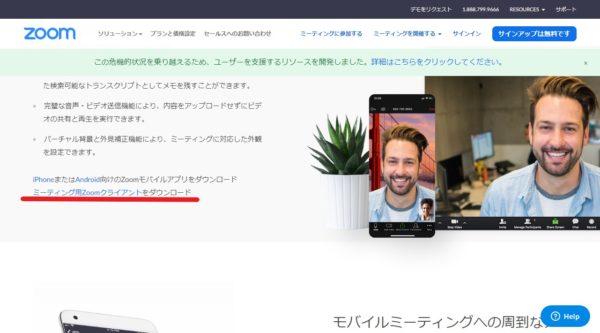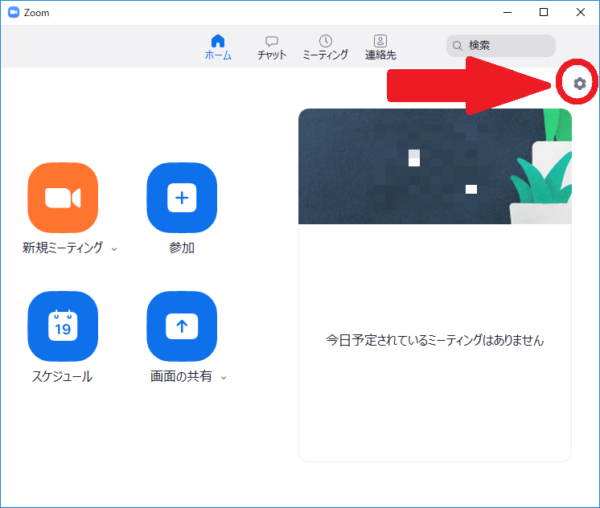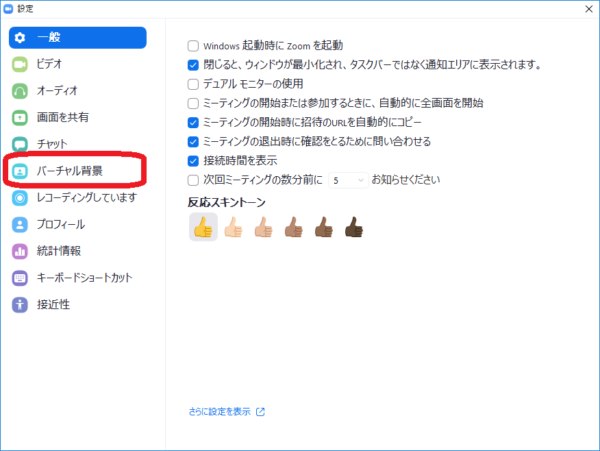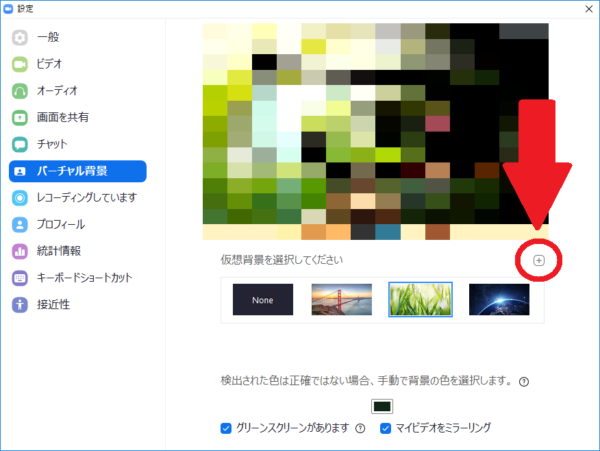zoomのインストールと背景画像の設定方法を知りたい・・・
在宅勤務中、zoomでweb会議を行う方、増えているのではないでしょうか。
そんな時、生活感丸出しの室内が映るのは恥ずかしいですよね。
そこで当記事では、zoomのインストール方法と背景画像の設定方法をご紹介します。
zoomのインストール方法
zoomの背景画像を変える方法を載せておきます。
まずはzoomをインストールしましょう。
少し分かりづらいですが、ページの真ん中あたりの
ミーティング用Zoomクライアントをダウンロード
をクリックしてインストーラをダウンロードし、実行します。
zomの背景画像の設定方法
インストールが終わったら、デスクトップのアイコンをダブルクリックして起動し、
起動後、メニュー右上の「歯車ボタン」を選択。
メニューが表示されるので「バーチャル背景」を選択。
あとはこちらの「+」を選択して、ダウンロードした画像を指定してあげるだけです。
zoomを使う時の注意点
オンライン会議のほぼデファクトとなりつつあるzoomですが、実は数々の問題が指摘されています。
- ユーザのPCに不正なソフトウェアをインストールした
- zoomの利用データを勝手にfacebookに送っていた
- メールアドレスを漏洩させた
などなど・・・。
詳細は以下のサイトにまとまっています。
便利なツールですが、利用はあくまで自己責任ということで。
その他、web会議に最適なマイクスピーカーなどのレビュー記事はこちら。
お時間がありましたら是非ご覧ください。
-

-
元IT営業が選ぶ リモートワークを快適にするためのツールたち
続きを見る
その他、スマートに働くための記事のまとめはこちらです。
-

-
スマートに働きたい人におすすめのテクニックまとめ
続きを見る
出典:https://blog.zoom.us/